時々耳の中でビープ音が聞こえることはありませんか? それは耳鳴りと呼ばれます。 最悪の場合、基礎疾患が原因である場合もありますが、通常は年齢が原因です。 耳はいつまでも若々しいわけではなく、年齢を重ねるとビープ音が聞こえるようになります。 しかし、自分が加齢に伴う難聴をどの程度経験しているか考えたことはありますか?
Samsung タブレットで無料の聴力テストを受ける方法
過剰請求される可能性のあるセンターに行く代わりに、Samsung のタブレットや携帯電話から無料の聴力検査を受けてみてはいかがでしょうか。 設定は見つけにくいですが、数回タップするだけで聴力検査を受けることができます。 タブレットを開きます 設定 アプリを起動して、 音.
少し下にスワイプしてタップします 音質とエフェクト. タップする サウンドを適応させる. 聴力検査を受ける時間がないが、Samsung タブレットのサウンドを年齢に応じて強化したいとします。 歯車をタップすると、アダプト サウンドを使用した場合と使用しない場合の聞こえの良さがわかります。 高音と低音の聴力がどの程度良好であるかを示すグラフが表示されます。
最も明るい青の線はアダプトサウンドがオフの場合、濃い青の線は機能がオフの場合です。
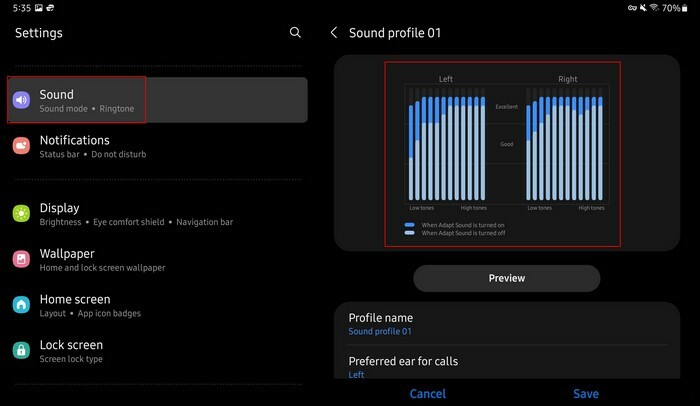
聴力をテストする
聴力をテストする時間があったとします。 下部のボタンをタップします (聴力をテストする). タブレットはヘッドフォンを接続するように要求し、接続するとテストが開始されます。 一連のビープ音が聞こえ、タブレットはそれが聞こえるかどうかを尋ねます。 正直に答えないと、当然正確な結果は得られません。 質問に答えると、個人用イコライザー プロファイルが作成されます。
聴力検査を行うときは、静かな場所にいて、少なくとも数秒待ってから答えてください。 テストには数分かかります。完了すると、既存のオプションを [サウンドの調整] リストに追加できるようにプロファイルが作成されます。
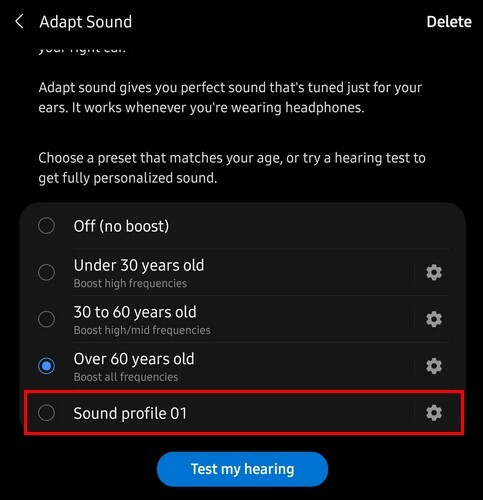
お気に入りの音楽を聞いて、タブレットのサウンドがどの程度改善されるかをテストできます。 たとえば、Spotify で音楽を聴き始めることができます。 音楽を開始したら、「サウンドの調整」に進み、サウンドをブーストせずに聞いたり、年齢に応じてブーストをかけて聞いたりしてください。 ただし、聴力検査で作成されたプロファイルを選択することもできます。 間違いなく違いに気づくでしょう。
[サウンドの品質と効果] に戻ると、Dolby Atoms やゲーム用の Dolby Atoms などの他のサウンド オプションを有効にすることもでき、ゲームのプレイ時に自動的に Dolby サウンドを取得できます。 これは、サードパーティのアプリをインストールしなくても音楽をさらに楽しむことができるため、優れた機能です。
プロファイルを作成したら、いつでもそれにアクセスして再設定し、通話に使用する耳を選択し、プロファイルに名前を付けることができます。 「プレビュー」ボタンをタップすると、「サウンドの調整」によってデバイスのオーディオがどの程度改善されたかを確認できます。 違いを聞くために音楽を再生するように求めるメッセージが表示されますが、下のボタンをタップして改善をプレビューすることもできます。 パーソナライズされたボタンではオーディオの強化を聞くことができ、オリジナルのボタンでは改善されていないオーディオが聞こえます。
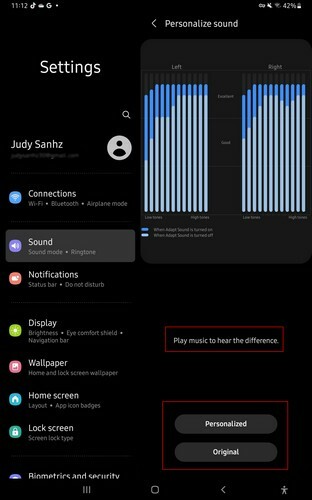
Samsung Galaxy 携帯電話から Adapt Sound にアクセスする方法
おそらくタブレットではなく携帯電話を使用することになるでしょう。 Samsung Galaxy Phone から Adapt Sound にアクセスする手順は次のとおりです。 「設定」に移動し、「サウンドと振動」に進みます。 次に、「音質と効果」をタップします。 下部に「サウンドを調整」オプションがあるはずです。 下にスワイプすると、該当する年齢層を選択できます。 次のようなオプションから選択できます。
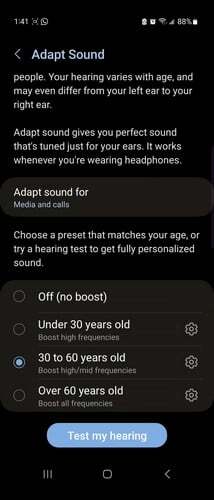
- オフ (ブーストなし)
- 30歳未満
- 30歳から60歳まで
- 60歳以上
[聴覚をテストする] ボタンはこれらのオプションの下にあります。
参考文献
オーディオに関する話題である限り、まだ読みたい場合は、次のような役立つ記事をチェックしてみてください。 Windows 11 のオーディオ設定をリセットする方法 そしてそれがあれば何ができるか Microsoft Teams のプレゼンター用ブレイクアウト ルームで音声が聞こえない.
それからあなたに見せることができる記事があります Windows 11でBluetoothオーディオが機能しない問題を修正する方法. 不快な沈黙に対処する必要がないように、Zoom ミーティングに BGM を入れたい場合は、次の方法を使用してください。 コンピューターのオーディオを共有する方法.
結論
オーディオ拡張機能を使用すると、オーディオをさらに活用できます。 Samsung タブレットの Adapt Sound を使用すると、使用する場合と使用しない場合の違いに気づくでしょう。 携帯電話でこの機能を使用している場合は、電話に出るときにどちらの耳を好むかを尋ねられます。 拡張機能の有無にかかわらず音声を聞くことで、改善内容をプレビューすることもできます。
このオプションはデバイスの設定に埋め込まれていますが、場所がわかれば簡単に見つけることができます。 アダプトサウンドを使用した際の違いに気づきましたか? 以下のコメント欄でお知らせください。また、ソーシャル メディアで他の人と記事を共有することも忘れないでください。